Tuto, pose de jantes, vitres teinté et rabaissement de la caisse.

Pour commencer si vous n' avez pas Photoshop, j' ai trouvé un petit lien pour le téléchargé sur Clubic >> ICI <<.
I Les jantes :
Donc maintenant qu' on à le logiciel on l' ouvre et par la même occasion on ouvre une photo sur laquelle vous travaillerez faite Fichier >> Ouvrir (Si il vous faut des voitures ou des pièces aller sur http://www.netcarshow.com/, http://www.dieselstation.com/, http://www.seriouswheels.com/, http://www.autogaleria.pl/tapety/, http://www.carswallpapers.net/).
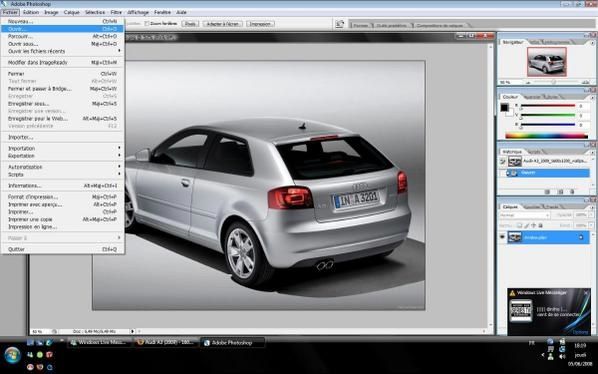
Nous allons commencés par changer les jantes, donc pour faire ceci il nous faut une autres photo (Fichier>>Ouvrir).
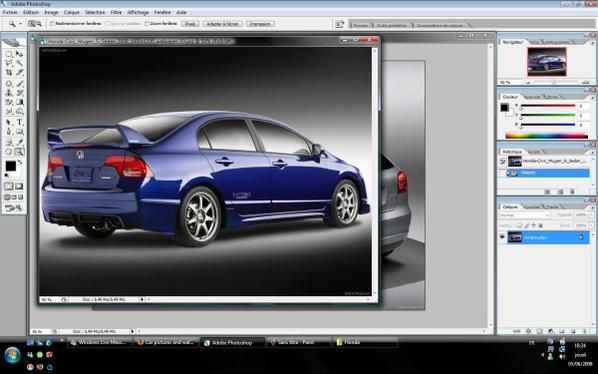
Maintenant on va récupérer les jantes de cette voiture. Pour cela on peut utiliser plusieurs outils tel que le Lasso Polygonale, l' Ellipse de sélection, la plume et bien d' autres. Nous on utilisera l' ellipse de sélection. Détourer la première jante comme sur le screen. Ca n' as pas besoin d' être précis, faite clique droit puis cliquer sur Transformer la sélection après avoir de modifier la sélection appuyé sur Entrée .
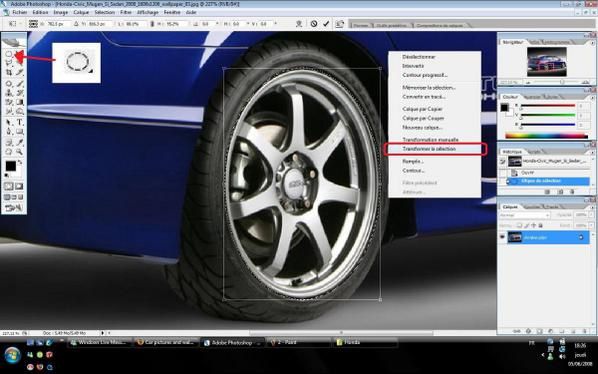
Maintenant il ne reste plus qu' à la mettre sur la voiture voulu faite Edition>>Copier puis aller sur l' autres photo et faite Edition>>Coller (pour ceux qui connaissez Ctrl + C et Ctrl + V ça marche aussi; et vous pouvez voir que du coté des calques un nouveau est arrivé le Calque1 c' est la jante). Et la vous vous retrouvez avec une jante pas forcément à la bonne dimension comme sur le screen
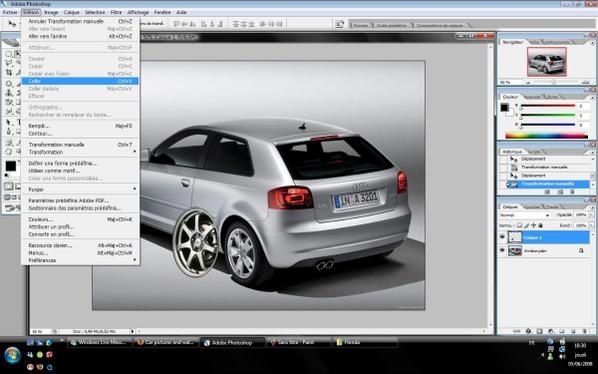
Pour remédier à ça faite Ctrl +T et la il ne vous reste plus qu' à réglé appuyer sur Entrée, faite de même avec l' autre jante et voilà c' est terminer pour les jantes (j' ai un peu modif les jantes en utilisant le même que pour les vitres teinté je vous expliquerez par la suite).
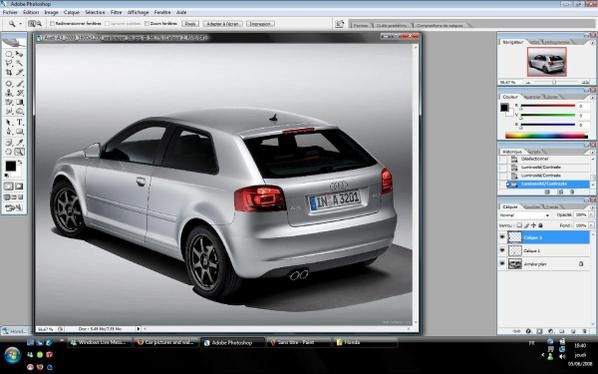
II Rabaissement :
Nous allons maintenant rabaisser la caisse. Faite une sélection avec le lasso polygonale comme sur le screen n' hésitez pas à zoomer.

Ensuite faite Ctrl + J et faite remonter le calque au dessus des deux calques jantes sinon elles passeront pardessus la carrosserie.
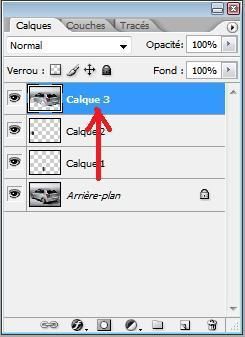
Maintenant il ne vous reste plus qu’ à descendre la caisse avec soit les flèche du clavier ou la souris voici le résultat /! Attention il peut y avoir des défault comme je l’ ai encadré un petit coup de pinceau et c’ est fini.
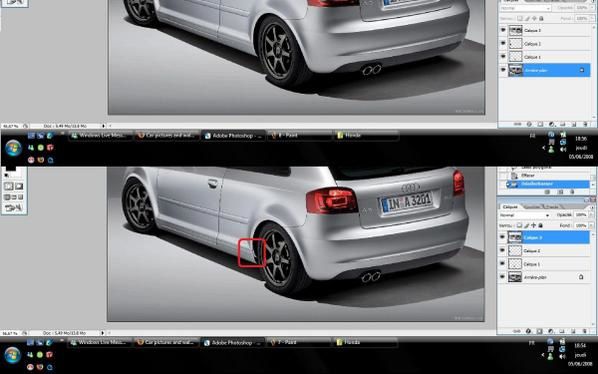
III Vitres teinté :
Et pour finir ce tuto des vitres teinté commencer par sélectionnez les vitres pour cela le lasso polygonale une fois fini une vitre,
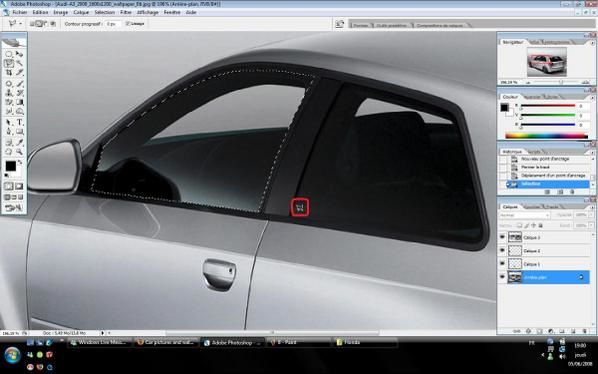
il faut détouré les autres en même temps appuyez sur Maj + clique gauche un petit « + » doit apparaitre prêt du lasso.
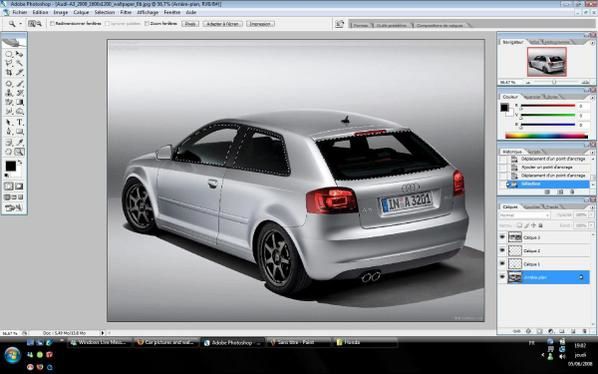
Maintenant Ctrl + J. Pour teinté des vitres il existe plein de façon de faire, je vais vous en apprendre une faite Image>>Réglage>>Teinte et saturation la vous pouvez joués avec la saturation et la luminosité est appuyer sur Ok quand ça vous plairas.
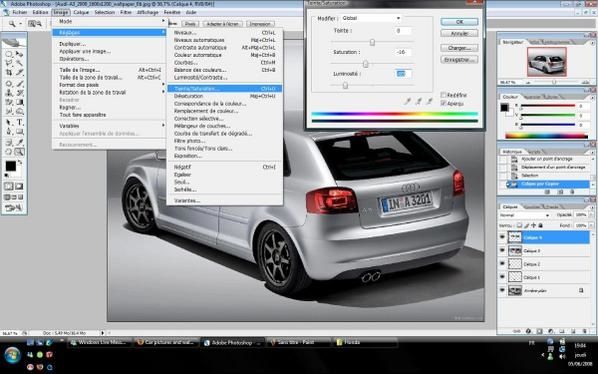
Il ne vous reste plus qu’ à enregistrer en .Jpeg (Fichier>>Enregistrer sous>>Modifier le .Psd en .Jpeg)
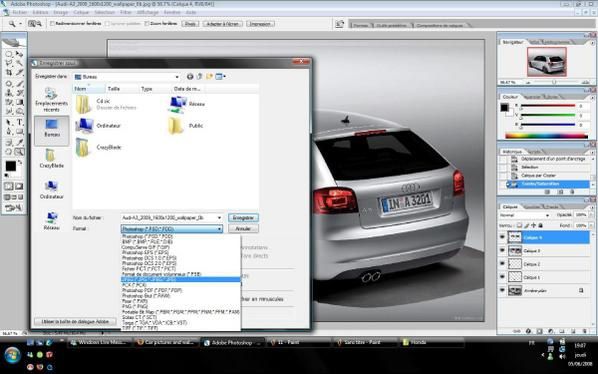
C’ est fini si il y’ a un problème dans ce tuto n’ hésiter pas à laisser un commentaire
A bientôt CrazyBlade
